图像、图标、文本框和形状构成演示文稿中幻灯片的元素。保持它们的正确排列和排列将有助于你抓住听众的注意力,并以有效的方式传达你的信息。在本教程中,我们将逐步教您如何在PPT中排列和对齐元素。
对齐对象

对齐两个或多个对象


左对齐:选定对象将与左侧对齐。

居中对齐:选定对象将垂直居中。

右对齐:选定对象将与右侧对齐。

顶部对齐:选定对象将与顶部对齐。

居中对齐:选定的元素将水平居中于幻灯片。

底部对齐:选定的元素将与底部对齐。

在“形状格式”选项卡上的“排列”组中的“对齐”下拉菜单中可以找到相同的选项(请注意,除非先选择对象,否则不会显示此选项卡)。

将两个或多个对象与幻灯片对齐



居中对齐:选定对象将垂直居中于幻灯片。

右对齐:选定对象将与幻灯片的右侧对齐。

顶部对齐:选定的元素将与幻灯片的顶部对齐。

居中对齐:选定的元素将水平居中于幻灯片。

底部对齐:选定的元素将与幻灯片的底部对齐。

在“形状格式”选项卡上的“排列”组中的“对齐”下拉菜单中可以找到相同的选项(请注意,除非先选择对象,否则不会显示此选项卡)。

分布选定对象




在“形状格式”选项卡上的“排列”组中的“对齐”下拉菜单中可以找到相同的选项(请注意,除非先选择对象,否则不会显示此选项卡)。

将对象分发到幻灯片





排列物体




在“形状格式”选项卡上的“排列”组中的“对齐”下拉菜单中可以找到相同的选项(请注意,除非先选择对象,否则不会显示此选项卡)。













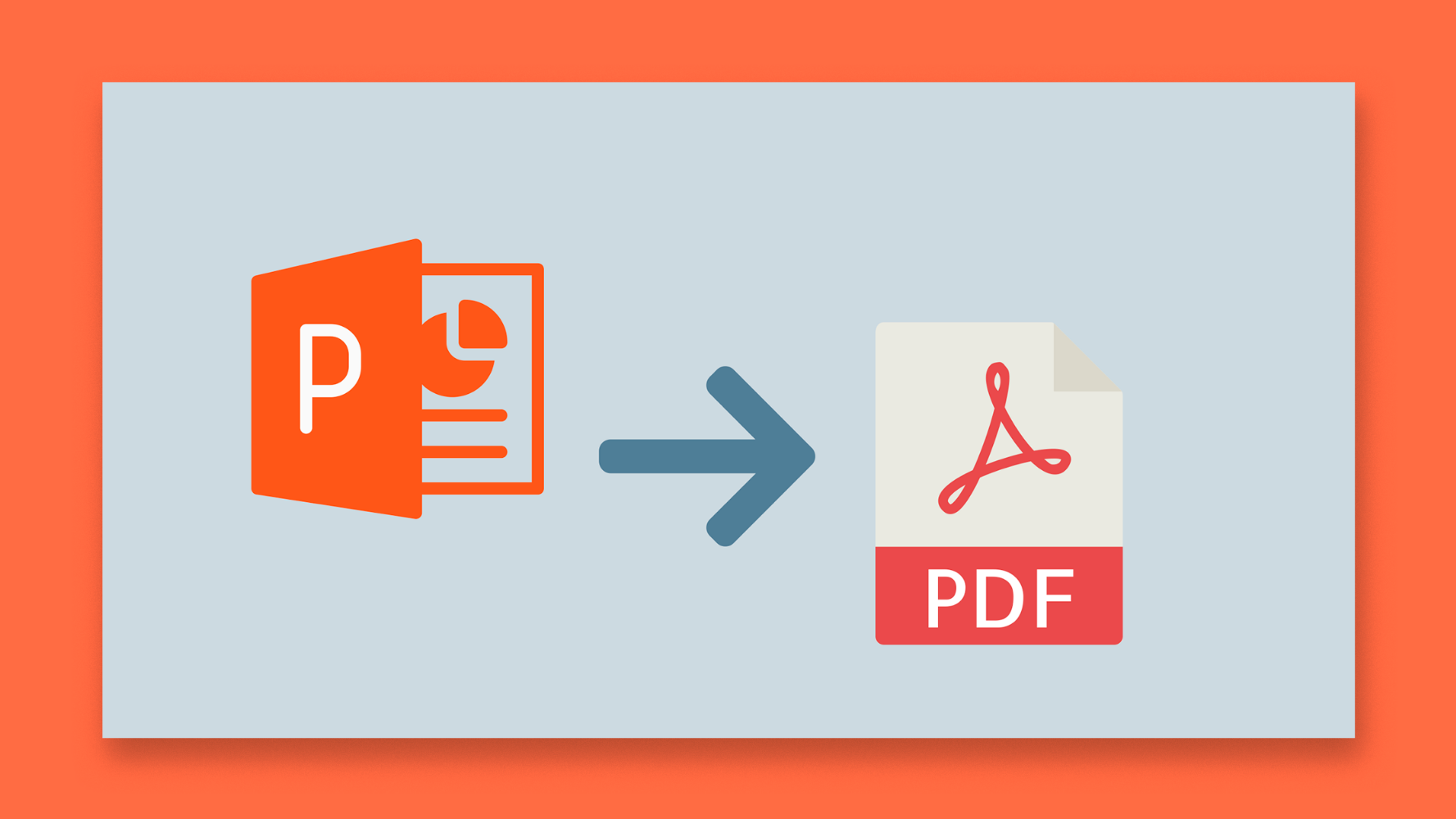



 京公网安备
京公网安备